Błąd podczas uruchamiania aplikacji ESRV.exe - jak to naprawić?

- 599
- 24
- Gracja Piekarski
Jeden z typowych błędów po aktualizacji systemu Windows 10, 8.1 i Windows 7 lub aktualizacja sprzętu - komunikat, że wystąpił błąd podczas uruchamiania aplikacji ESRV.Exe z kodem 0xc0000142 (można również znaleźć kod 0xc0000135).
W tych instrukcjach szczegółowo o tym, czym jest ta aplikacja i jak naprawić błędy ESRV.exe na dwa różne sposoby w systemie Windows. Jeśli błąd jest spowodowany innym programem, to o tym tutaj: jak naprawić błąd 0xc0000142 podczas uruchamiania aplikacji.
Korekta błędu podczas uruchamiania aplikacji ESRV.Exe
Na początek, czym jest ESRV.Exe. Ta aplikacja jest częścią usług Intel Sur (System Upsage Report), które są instalowane wraz z obsługą Intel Driver & Support Assistant lub narzędziem aktualizacji sterowników Intel (służyć do automatycznego sprawdzania sterowników Intel, czasem są one wstępnie instalowane na markowym komputerze lub laptop).

Plik ESRV.Exe znajduje się w C: \ Program Files \ Intel \ Sur \ Queencreek (W folderze x64 lub x86 w zależności od rozładowania systemu). Podczas aktualizacji systemu operacyjnego lub zmiany konfiguracji sprzętu usługi te mogą zacząć działać nieprawidłowo, co powoduje błąd aplikacji ESRV.Exe.
Istnieją dwa sposoby skorygowania błędu: usuń wskazane narzędzia (zostanie usunięte i usługi) lub wyłącznie wyłącz usługi za pomocą ESRV.Exe do pracy. W pierwszej wersji, po ponownym uruchomieniu komputera, możesz ponownie zainstalować sterownik Intel i asystent wsparcia (narzędzie aktualizacji sterownika Intel) i najprawdopodobniej będzie działać bez błędów.
Usuwanie programów powodujących błąd uruchomienia ESRV.Exe
Kroki przy użyciu pierwszej metody będą wyglądać w następujący sposób:
- Przejdź do panelu sterowania (w systemie Windows 10, możesz użyć tego panelu wyszukiwania).
- Otwórz „programy i komponenty” i znajdź na liście zainstalowanych programów w celu zainstalowania sterownika Intel i asystenta wsparcia lub narzędzia aktualizacji sterownika Intel. Wybierz ten program i kliknij „Usuń”.
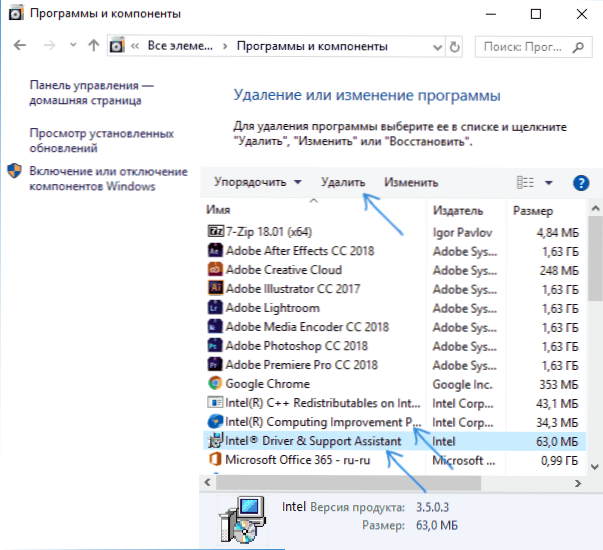
- Jeśli lista zawiera również program improwizowania Intel Computing, usuń ją również.
- Załaduj ponownie komputer.
Po tych błędach ESRV.Exe nie powinno być. W razie potrzeby możesz ponownie zainstalować zdalne narzędzie, z dużym prawdopodobieństwem po ponownej instalacji będzie działać bez błędów.
Odłączanie usług za pomocą ESRV.Exe
Druga metoda obejmuje odłączenie usług, które wykorzystują ESRV do pracy.Exe. Procedura w tym przypadku będzie następująca:
- Naciśnij klawisze Win+R na klawiaturze, wprowadź Usługi.MSC I kliknij Enter.
- Znajdź usługę raportu z użycia systemu Intel na liście, kliknij ją dwa razy.
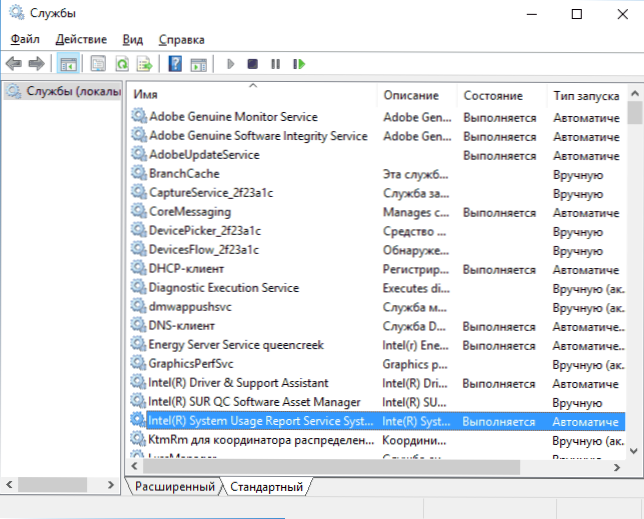
- Jeśli usługa jest uruchomiona, kliknij „Stop”, a następnie zmień typ uruchomienia na „wyłączony” i kliknij „OK”.
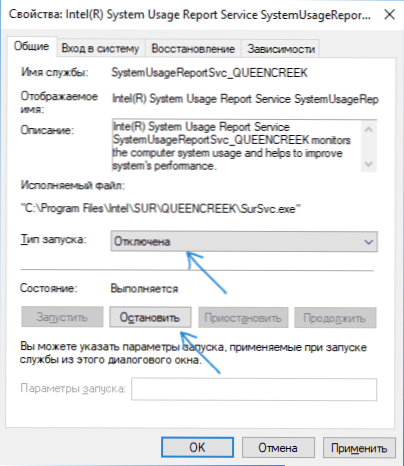
- Powtórz to samo dla Intel Sur QC Software Asset Manager i usługi serwerów energii użytkownika Queencreek.
Po zmianach w raporcie o błędach przeprowadzonych podczas uruchamiania aplikacji ESRV.Exe nie będzie musiał ci przeszkadzać.
Mam nadzieję, że instrukcja była przydatna. Jeśli coś nie działa zgodnie z oczekiwaniami, zadawaj pytania w komentarzach, postaram się pomóc.
- « Programy sprawdzania dysku twardego pod kątem błędów
- 17 Bezpłatnych programów odzyskiwania danych »

